Установить значения размеров |
  
|
Вызов команды:
Пиктограмма |
Лента |
|---|---|
|
Параметры > Инструменты > Задать значение |
Клавиатура |
Текстовое меню |
<PE> |
Параметры > Размеры > Задать значение |
Данная команда предназначена для изменения модели (3D модель или 2D чертёж) при помощи размеров. Пользователь может указать новое значение номинала размера, а система автоматически перестроит 3D модель или чертёж, опираясь на параметрические взаимосвязи. Такое редактирование доступно как для 2D размеров (т.е. размеров на чертеже), так и для 3D размеров (размеров на 3D модели), а также соответствующих им размеров на 2D проекциях.
Данная команда позволяет редактировать чертёж и 3D модель, изменяя номинальные значения проставленных на них размеров.
При изменении значения размерного числа система пытается найти элементы построения, отвечающие за значение размера. Если такие элементы найдены и их способ построения допускает изменение значения параметра, то они перестраиваются в соответствии с новым значением номинала размера. В случае обнаружения нескольких подходящих элементов построения, система выберет тот из них, изменение которого приведёт к изменению как можно меньшего количества других размеров. В противном случае изменения модели не происходит.
Действие команды аналогично выполнению команды Редактировать линии построения - Правка > Построения > Линии построения, т.е. при изменении положения какой-либо линии построения будут перестроены и 2D элементы (линии построения и/или изображения, размеры, надписи и т.д.), связанные с ней. Если положение перестраиваемых элементов определялось переменными, их значения автоматически изменяются система выдаст запрос на автоматическое изменение из значений.
Изменение номинального значения размера может производиться в прозрачном режиме. Для этого должен быть установлен флаг Прозрачная команда редактирования значений размеров в команде Задать установки системы, закладка 2D. В этом режиме при нажатии левой кнопки мыши на изображении размерного числа оно выделяется в прямоугольной области для редактирования. Если «прозрачный» режим работы данной команды не установлен, выбрать размерное число для редактирования можно только после прямого вызова команды.
Кроме того, данная команда доступна в контекстном меню при выборе 2D или 3D размера.
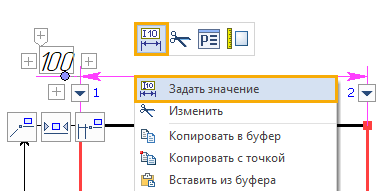
После вызова команды в автоменю появляются пиктограммы:
![]() <Enter> Закончить ввод.
<Enter> Закончить ввод.
![]() <Esc> Выйти из команды.
<Esc> Выйти из команды.
Выберите ![]() размер и введите новое значение номинала.
размер и введите новое значение номинала.
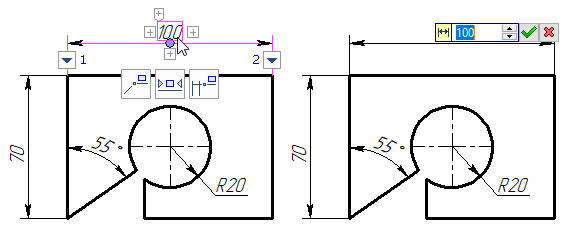
Затем подтвердите ввод нажатием клавиши <Enter> или опции ![]() . Как уже говорилось изменение чертежа происходит только в том случае, когда это возможно.
. Как уже говорилось изменение чертежа происходит только в том случае, когда это возможно.
Существуют следующие ограничения на выполнение команды:
•в параметрах размера установлен Номинал > Вручную или Нет;
•способ построения соответствующих элементов не позволяет изменить их положение. Например, нельзя изменить значение радиуса окружности, касательной к трём элементам.
•при изменении положения элементов построения, связанных с размером, возникает ситуация, когда система не может определить положение какого-то из элементов, построенного относительно исходных.
В каждом из этих случаях размерное число отобразит прежнее значение и изменение чертежа не происходит.
Если элементы построения, положение которых изменяется при вводе нового значения номинала размера, связаны с переменой, то значение переменной будет также пересчитано.